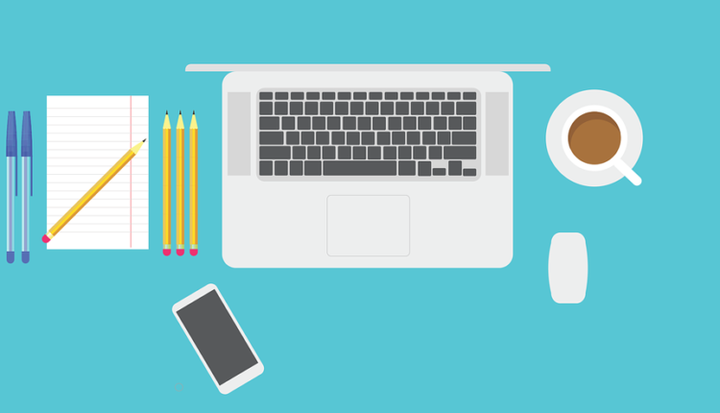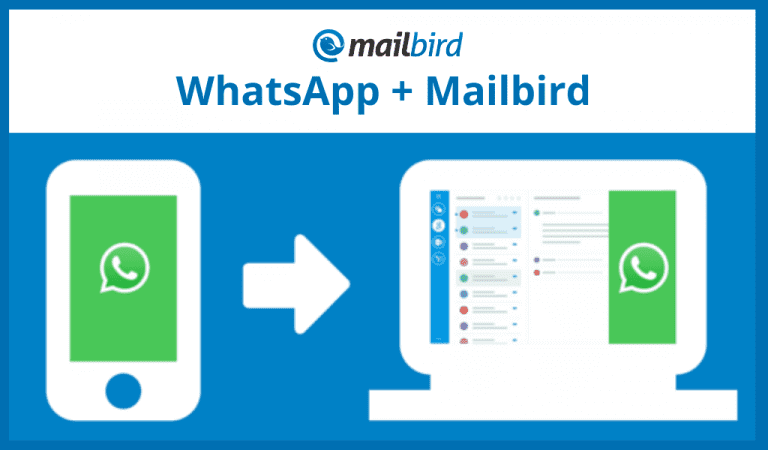Come inviare messaggi di testo da Windows 10
- I due dispositivi che usi di più, il tuo telefono e il tuo PC, non dovrebbero competere per la tua attenzione.
- Dai un’occhiata a questi suggerimenti ingegnosi per inviare e ricevere messaggi di testo senza mai lasciare il desktop di Windows 10.
- Rendi la vita ancora più semplice con questi migliori software di invio automatico di SMS per PC.
- Non essere timido nell’esplorare le nostre guide tecniche per soluzioni più pratiche per migliorare il tuo viaggio digitale.
Per risolvere vari problemi del PC, consigliamo DriverFix: questo software manterrà i tuoi driver attivi e funzionanti, proteggendoti così da errori comuni del computer e guasti hardware. Controlla ora tutti i tuoi driver in 3 semplici passaggi:
- Scarica DriverFix (file di download verificato).
- Fare clic su Avvia scansione per trovare tutti i driver problematici.
- Fare clic su Aggiorna driver per ottenere nuove versioni ed evitare malfunzionamenti del sistema.
- DriverFix è stato scaricato da 501.404 lettori questo mese.
PC e telefoni cellulari sono sempre più connessi ogni anno, soprattutto con Windows 10 e la sua compatibilità incrociata.
E una delle domande più comuni che le persone hanno è come inviare messaggi di testo da un computer a un telefono cellulare? Quindi, abbiamo preparato un paio di modi in questo articolo.
Come inviare messaggi di testo da Windows 10?
1 Invia messaggi tramite Mailbird
Potresti avere familiarità con questo popolare client di posta elettronica che offre tonnellate di funzionalità tra cui la sincronizzazione della posta elettronica, layout personalizzabili, un’interfaccia intuitiva e una perfetta integrazione con una pletora di app di terze parti.
A proposito, quello che forse non sapevi è che puoi inviare e ricevere messaggi di testo su Windows 10 integrando Mailbird, vincitore della più popolare alternativa di posta del 2020, insieme a WhatsApp.
In effetti, puoi fare di più che inviare un SMS combinando i due; puoi aggiungere una messaggistica istantanea direttamente sul desktop per evitare di cambiare dispositivo, distrarti e risparmiare tempo e fatica.
Vediamo rapidamente le sue caratteristiche principali :
- Posta in arrivo unificata per gestire tutte le email da più account
- Interfaccia semplice, ordinata e intuitiva con numerose opzioni di personalizzazione (temi colore gratuiti e layout progettati per Windows)
- Perfette integrazioni di app (inclusi Facebook, Twitter, Whatsapp, Dropbox, Google Calendar, Asana e molti altri)
- Funzioni di posticipo per assegnare priorità e separare comunicazioni importanti
- Speed Reader e suoni personalizzati per notifiche e-mail e / o chat
- Una potente funzione di ricerca degli allegati
- Scorciatoie da tastiera intuitive per archiviare, comporre, rispondere e inoltrare
- Supporto multilingue, 24 ore su 24, 7 giorni su 7
2 Inviare messaggi tramite l’app di posta elettronica di Windows
Probabilmente il modo più semplice per inviare messaggi dal tuo computer a un telefono cellulare è tramite l’email. Per farlo, segui queste istruzioni:
- Apri l’ app di posta di Windows 10
- Fare clic su Nuova posta
- Ora basta inserire il numero a cui si desidera inviare il messaggio di testo e inserire il codice del proprio provider.
- Ecco i codici dei messaggi di alcuni provider popolari:
- Alltel: @ message.alltel.com (o @ mms.alltelwireless.com per i messaggi con immagini)
- AT&T: @ text.att.net
- Sprint: @ messaging.sprintpcs.com
- T-Mobile: @ tmomail.net
- Verizon: @ vtext.com (o @ vzwpix.com per foto e video)
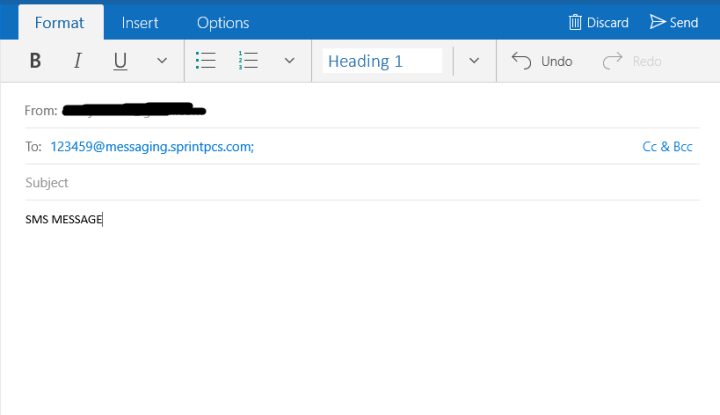
- Scrivi il messaggio come una normale e-mail e premi Invia
Quando il tuo amico risponde al tuo messaggio di testo, lo riceverai anche nella tua casella di posta.
3 Invia messaggi tramite il sito Web di un operatore
Molti operatori di telefonia mobile ti offrono un’opzione per inviare messaggi SMS gratuiti dal tuo computer gratuitamente. A seconda dell’operatore, sarai in grado di inviare messaggi di testo ad altri utenti dei servizi di tale operatore o anche a utenti di altre reti.
Quindi vai al sito Web del tuo operatore, accedi al tuo account, trova l’opzione per gli SMS e invia il messaggio di testo dal tuo computer.
4 Utilizzare un sito Web di SMS gratuito
Ci sono letteralmente un sacco di siti Web che offrono la possibilità di inviare messaggi SMS gratuitamente. Ma l’utilizzo di alcuni di questi siti Web non è sempre la soluzione migliore, perché molti di loro sono truffe.
E anche quelli legittimi hanno i loro svantaggi, ad esempio, verrai bombardato da molte pubblicità, non sarai in grado di ricevere messaggi di testo direttamente sul sito, dovrai lasciare le tue informazioni personali, che è non consigliato.
Ma se desideri comunque utilizzare un sito Web SMS gratuito, alcuni dei migliori sono Invia SMS ora, Un SMS gratuito e Txt2day.
Conosci altri modi efficaci per inviare messaggi SMS dal tuo computer?
Se lo fai, dicci nella sezione commenti qui sotto.
Nota del redattore: questo post è stato originariamente pubblicato a settembre 2015 e da allora è stato rinnovato e aggiornato a luglio 2020 per freschezza, accuratezza e completezza.